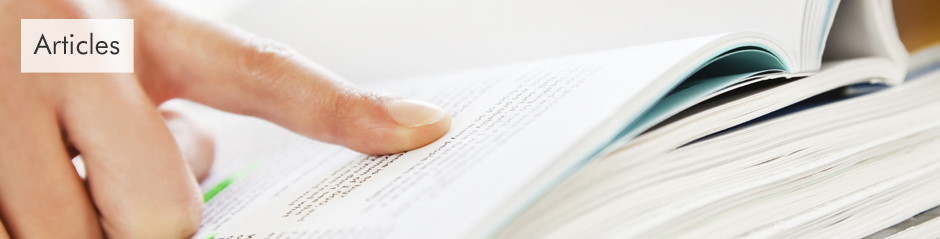通过 Wi-Fi 进行连接
iVCam 可以通过 Wi-Fi 连接将视频从手机传输到电脑,前提是手机和电脑处于同一个正确配置的局域网内。 友情提醒关于无线连接的问题请 仔 细 阅 读 本页说明并 自 行 研 究 解 决,我们掌握的常见问题都写在这里了。网络问题很复杂,每个人的网络环境也都不尽相同,不是网络专家的我们并不能给您提…

通过 USB 进行连接
iVCam 可以通过 USB 连接将视频从手机传输到电脑。 iOS 设备 首先,请确保在电脑上安装了 最新 或 较早版本 的 iTunes,并且在手机和电脑通过 USB 连接后可以在 iTunes 中看到该手机(比如可以查看手机上的照片、音乐等),如看不到请查看 这里。 手机和电脑通过 USB 连接…

APP 端功能说明
iVCam APP 功能强大且简单易用,它的大部分功能都是非常直观清晰的,但有的功能则需要做一些说明。 有关免费版本功能限制和购买相关问题,请看购买说明。 通过 IP 地址连接 点击 APP 中的添加按钮可以输入 iVCam 客户端的电脑 IP 地址进行连接,其中第二栏的数字表示多实例编号,比如想连…

PC 端功能说明
iVCam PC 端功能强大且简单易用,它的大部分功能都是非常直观清晰的,但有的功能则需要做一些解释说明。 有关免费版本限制和购买相关问题,请查看这里。 缩放视频及手动对焦 您可以使用鼠标滚轮或快捷键“CTRL + 加号”和“CTRL + 减号”来缩放视频,也可以点击视频某一点来手动对焦,就像在手机…

相机设定功能
本文将介绍 iVCam 的“相机设定”功能,该功能属高级功能,试用过期后需要购买高级版或永久版才可使用。 手机端 点击视频上的 按钮会弹出“相机设定”面板,在面板上下滑可以隐藏它: 使用此面板,您可以调整手机上当前相机的曝光时间、感光度、曝光补偿、白平衡、对焦以及缩放参数的值。 这些值会被保存下来并…
背景去除功能
iVCam 从 v7.0 开始加入了去除人物背景功能(使用 DirectML 技术),无需绿幕您便可对视频背景进行模糊、散景等处理或用图片、视频进行替换。 系统要求 Win 10 及以上系统;支持 DirectX 12 的显卡(可用测试工具 GPU-Z 测试显卡是否支持 DirectML)。 过去几…

声音功能说明
本文将对 iVCam 声音部分的功能做一些说明。 手机端 声音录制 在 APP 的 选项设置 > 声音录制 处可以设置是否录制麦克风的声音,“单声道”还是“立体声”(不是所有的手机都支持立体声录音),录制的声音将会传至电脑端。选择“无”将不会录制声音。 iOS : 请确保在系统设置中允许 iV…

运行多个 iVCam 实例
您可以将多个手机的视频传输到同一电脑的不同 iVCam 实例,从而实现在电脑上使用多个 iVCam 摄像头。 要达到这个目的,您需要在电脑上安装多个 iVCam 实例(驱动)。 安装 在 iVCam 的 安装目录 中(比如:C:\Program Files\e2eSoft\iVCam),找到 dri…
iVCamEx 预览版
从 v7.2.1 版本开始,iVCam 完整版安装的时候可以选择“安装 iVCamEx 预览版”: 安装后桌面上会多出一个名为“iVCamEx”的快捷方式图标,这是一个全新的 iVCam 客户端,目前处于测试阶段。它在原版本的基础上添加了如下主要功能: 全新的设置界面 颜色设置 高级颜色设置 视频滤…

修复损坏的 iVCam 视频
在使用 iVCam 录制视频的过程中,特殊情况下会遇到程序崩溃或其它原因导致录制的视频损坏无法播放。 您可以尝试使用视频修复工具 Untrunc 修复损坏的视频。 使用方法 把 Untrunc 的安装包解压到一个目录,运行其中的 untrunc-gui.exe 文件,然后按下图所示操作: 不出意外的…